Windows11系统安装Docker
1. Windows 系统安装 Docker
1.1 Windows 系统启用 Hyper-V 和“容器”功能
开始 -> 搜索并打开控制面板 -> 点击程序
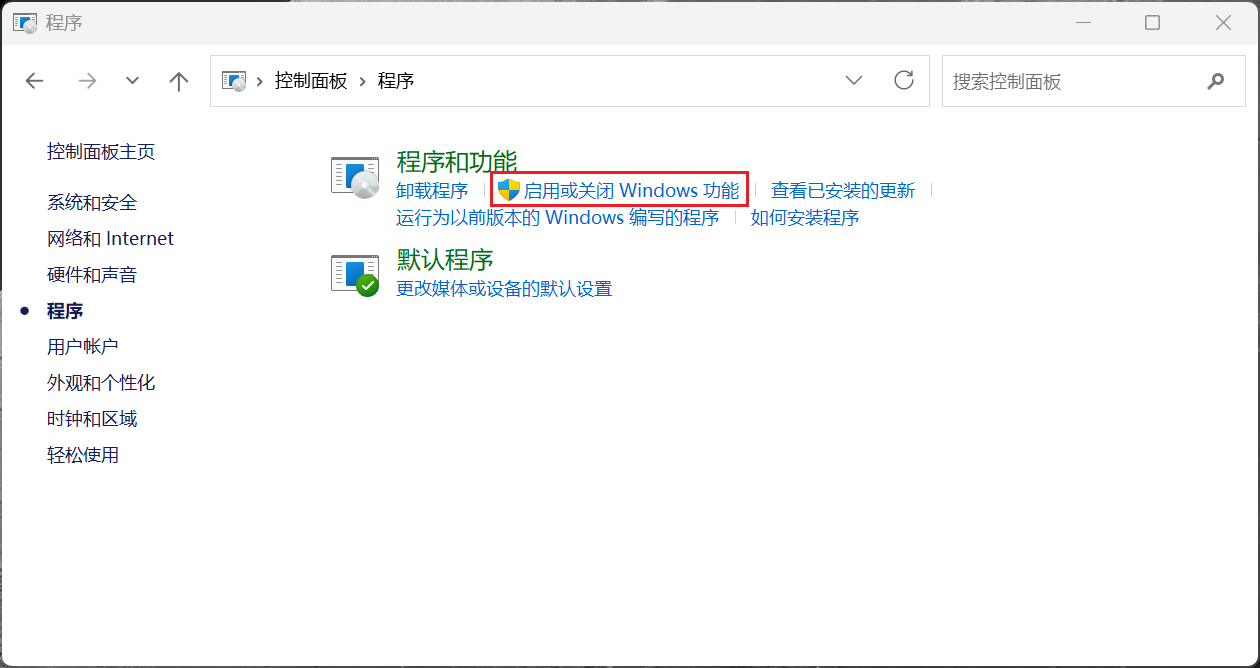
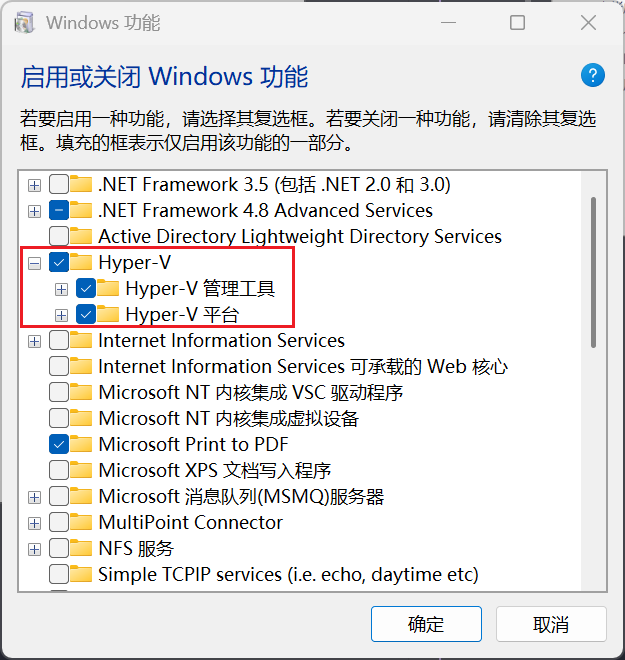
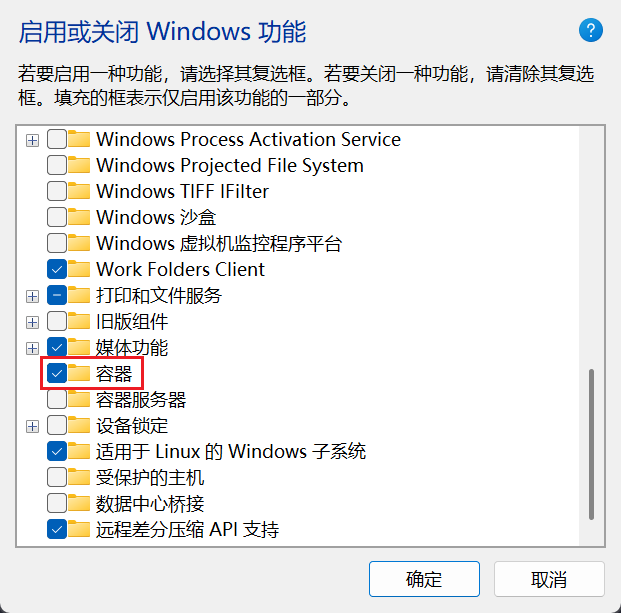
重启系统。
1.2 安装 Docker Desktop
在 Docker 官网下载 Docker Desktop Installer.exe 进行安装,所有配置保持默认,一直下一步即可。
完成后,在命令行输入 docker version 查看 docker 版本号。
PS C:\Users\yangyunhe> docker version
Client:
Version: 28.3.2
API version: 1.51
Go version: go1.24.5
Git commit: 578ccf6
Built: Wed Jul 9 16:12:31 2025
OS/Arch: windows/amd64
Context: default
...
1.3 配置镜像加速
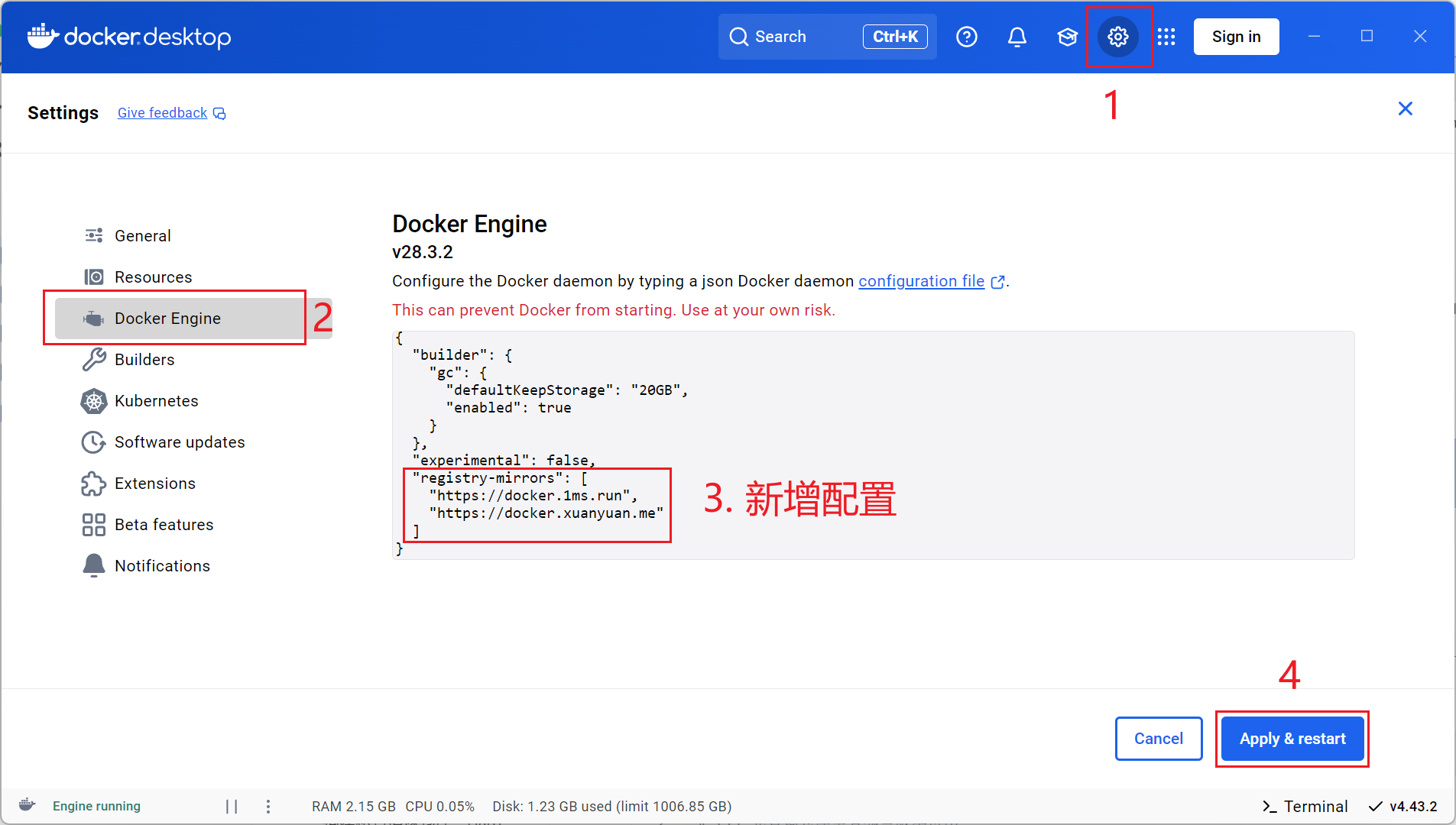
1.4 测试
在命令行执行:
PS C:\Users\yangyunhe> docker run -d -p 80:80 docker/getting-started
Unable to find image 'docker/getting-started:latest' locally
latest: Pulling from docker/getting-started
c158987b0551: Pull complete
1e35f6679fab: Pull complete
cb9626c74200: Pull complete
b6334b6ace34: Pull complete
f1d1c9928c82: Pull complete
9b6f639ec6ea: Pull complete
ee68d3549ec8: Pull complete
33e0cbbb4673: Pull complete
4f7e34c2de10: Pull complete
Digest: sha256:d79336f4812b6547a53e735480dde67f8f8f7071b414fbd9297609ffb989abc1
Status: Downloaded newer image for docker/getting-started:latest
528c97455d59f21db4a3b973c7730635976db78c1f2e5696abf4ff5b26705820
运行成功后,点击 Docker Desktop 的左侧选项 Container,可以查看到启动的容器。
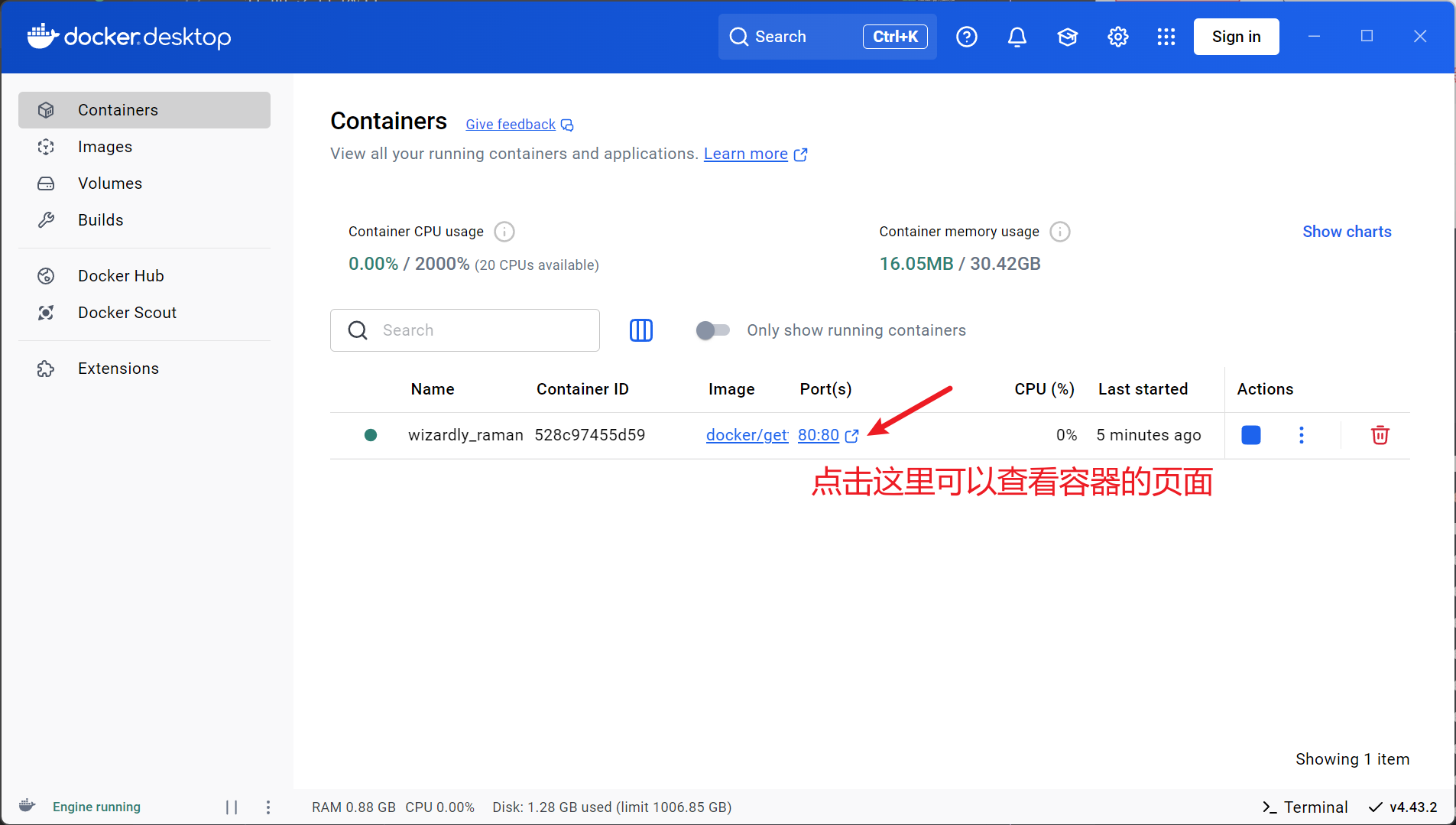
2. Docker Desktop 常用功能
2.1 Terminal
内置的命令行窗口,可以其中执行 docker 命令。
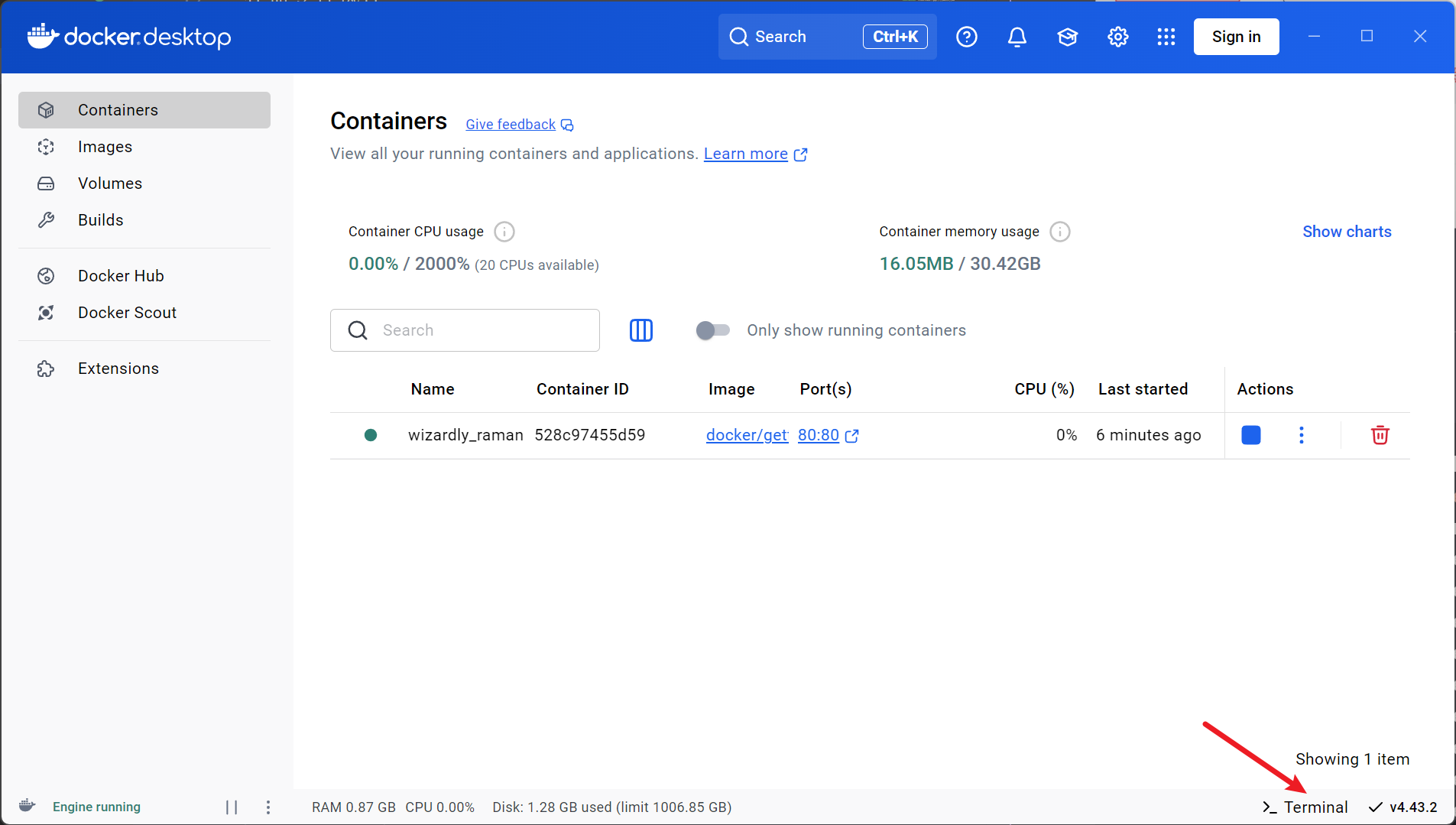
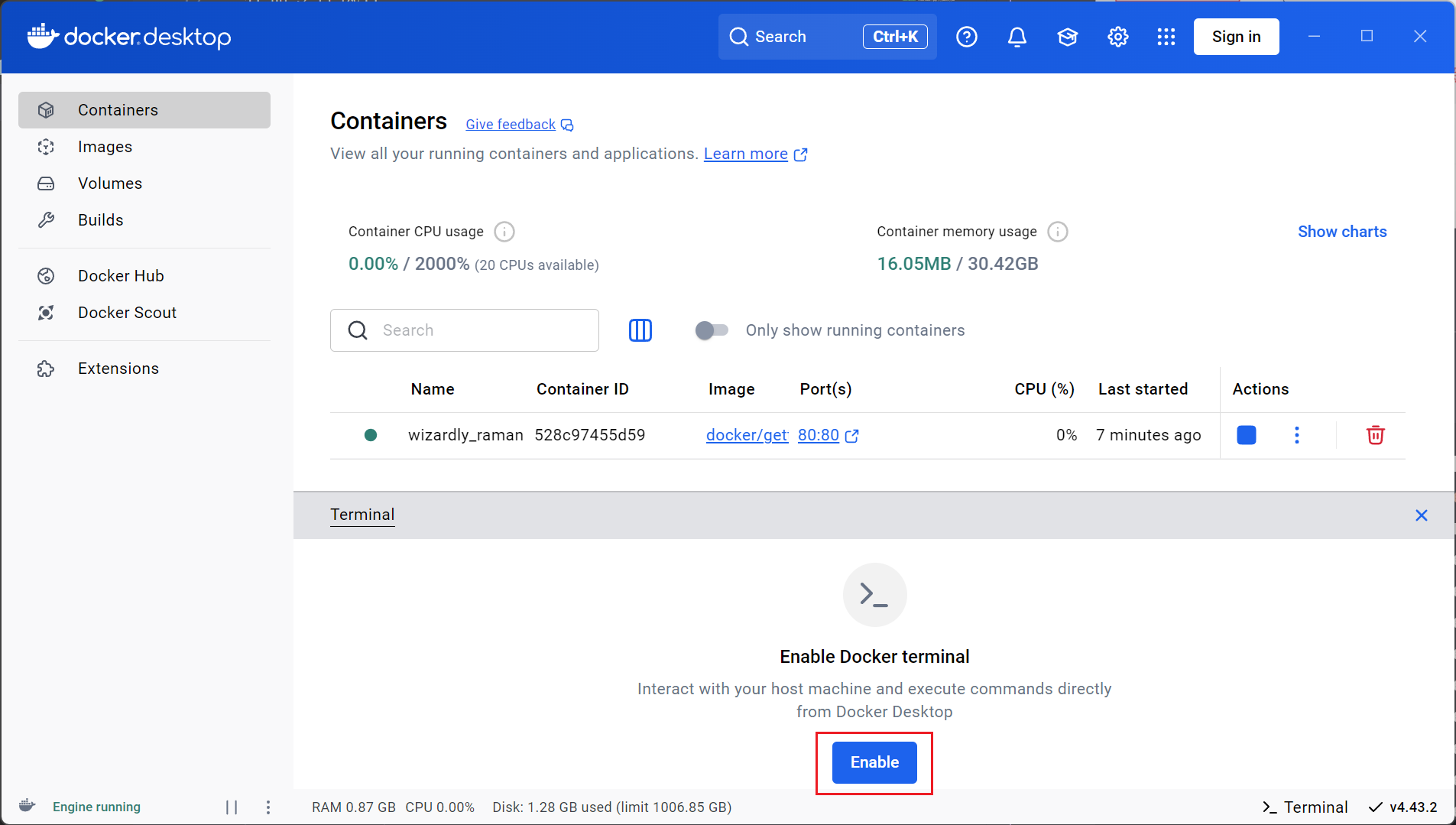
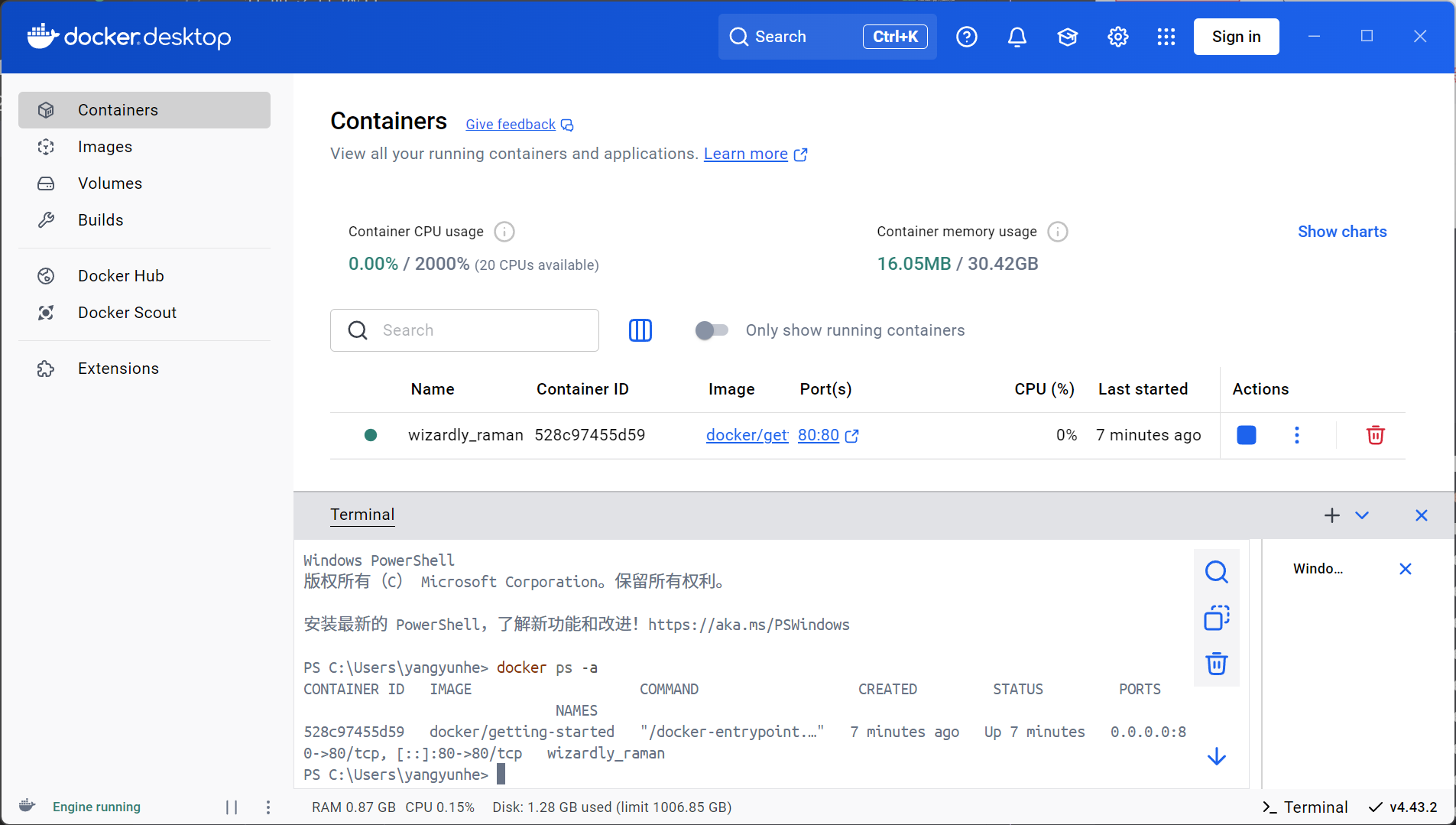
2.2 容器生命周期管理
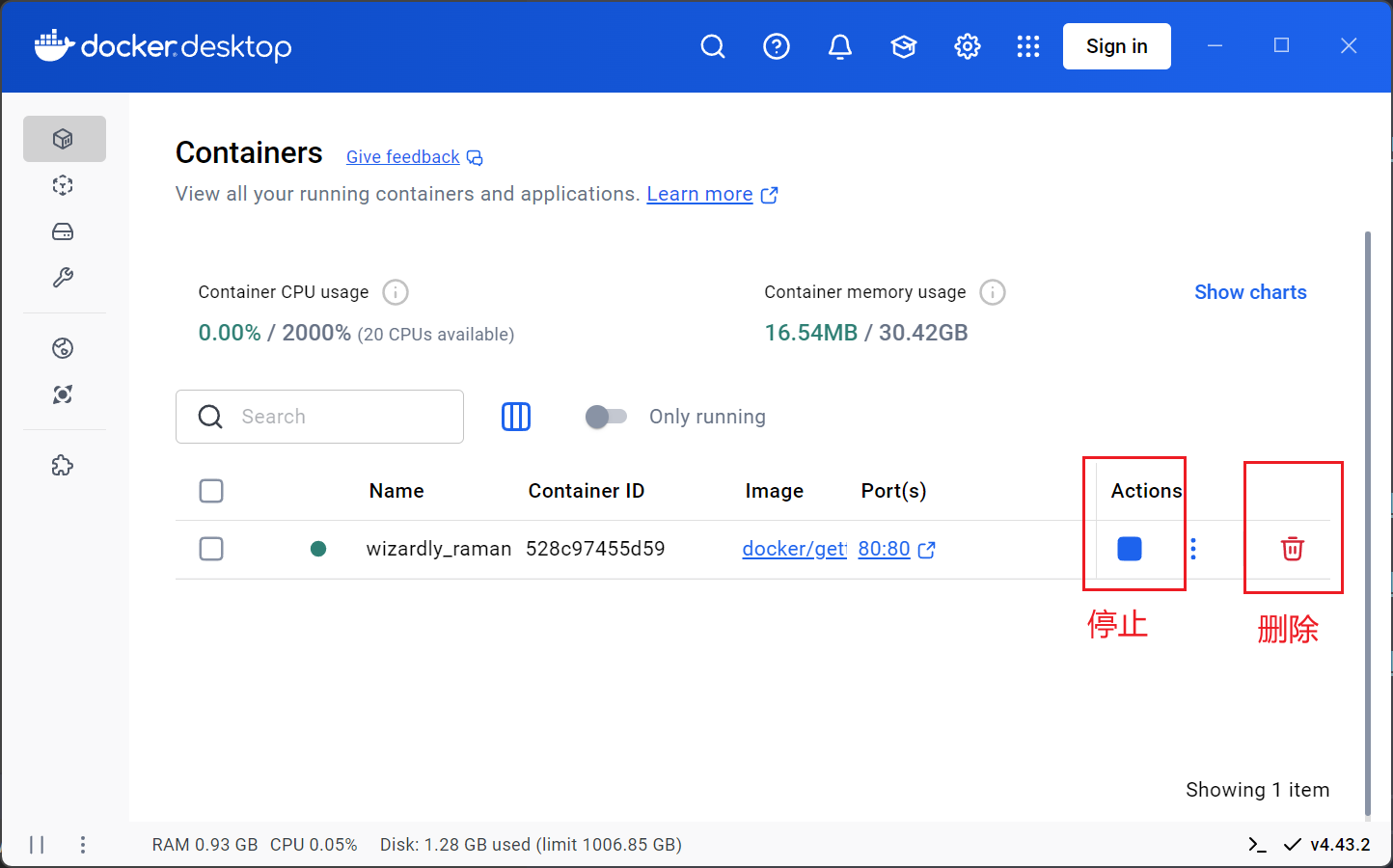
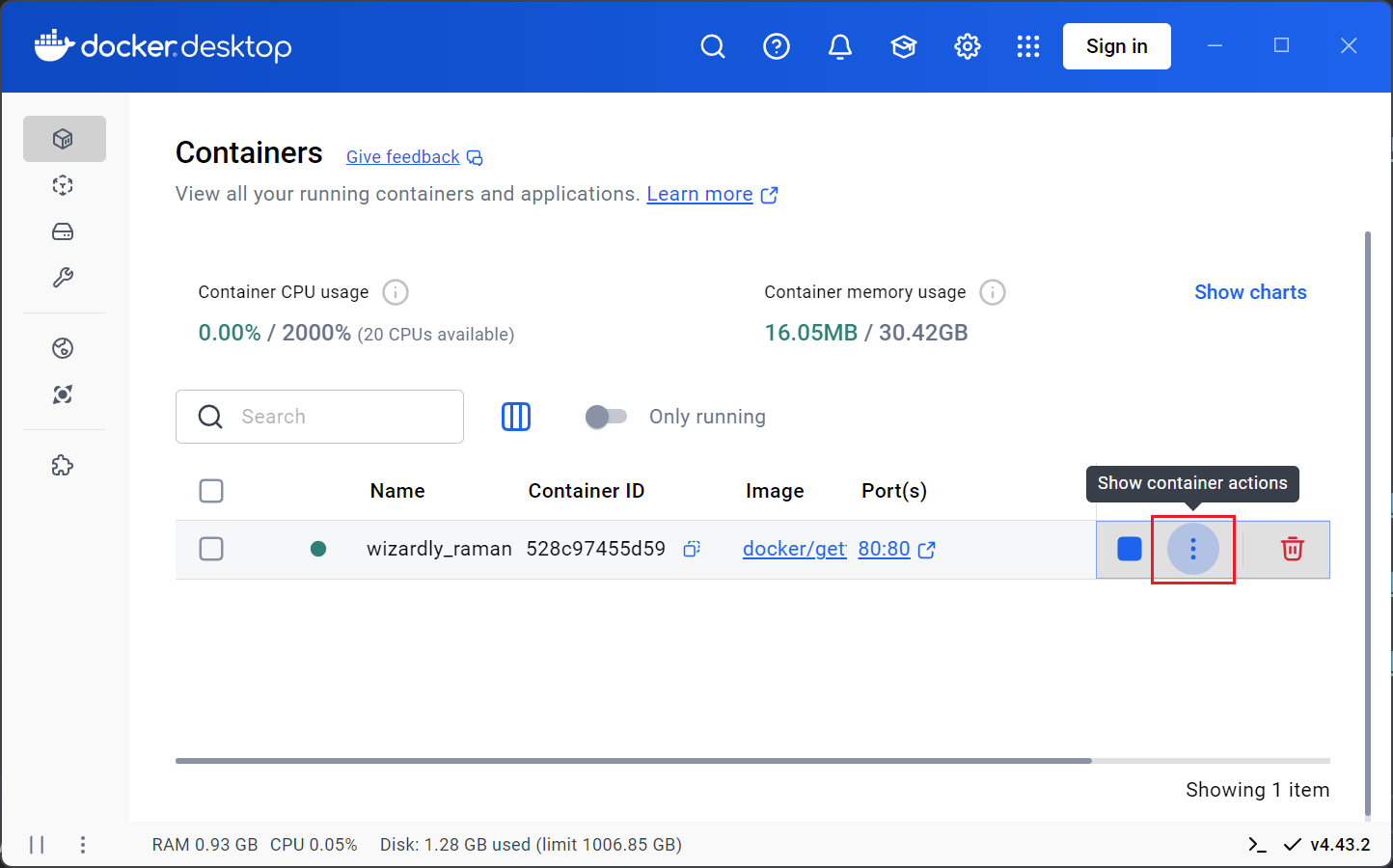
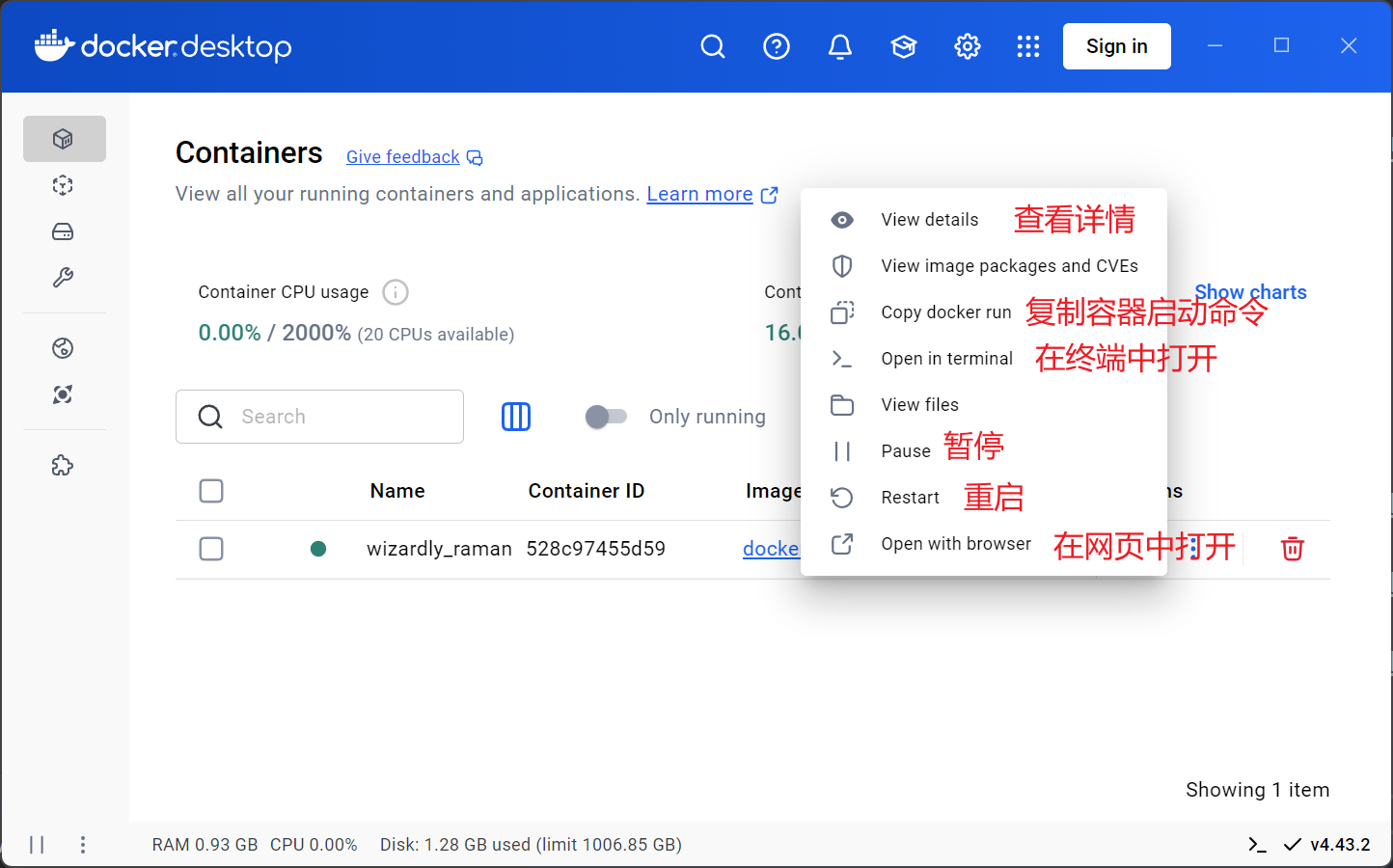
- Open in terminal:使用 root 身份进入容器内部;
- Open with browser:在浏览器中打开容器的页面,本容器预览的是 Docker 官方的入门文档;
2.3 查看容器详情
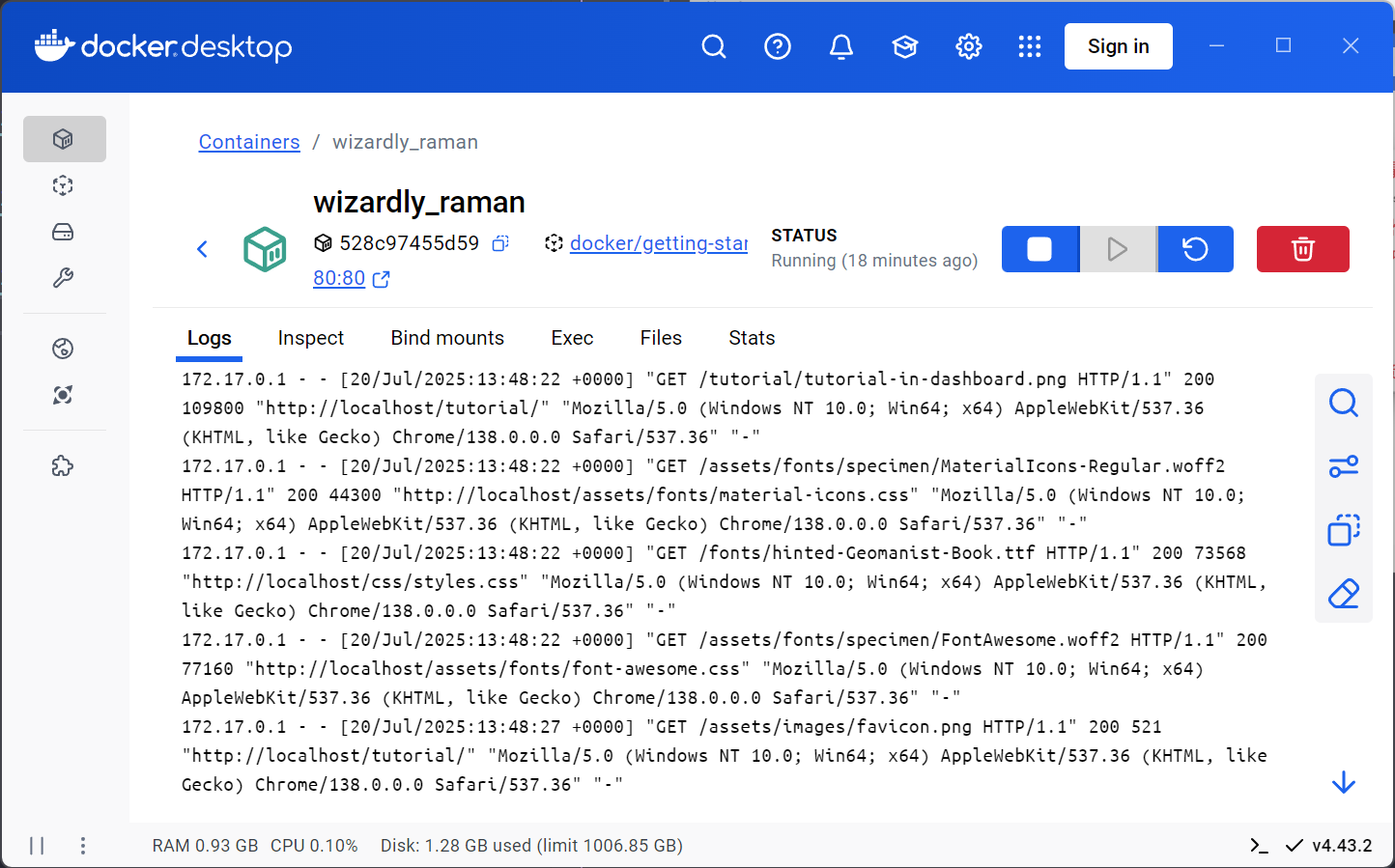
- Logs:日志管理,通过日志了解容器运行情况,比如查看异常日志;
- Inspect:查看容器的基本信息以及目前环境的版本信息;
- Stats:查看容器的 CPU、内存、网络和磁盘的使用情况;
2.4 镜像管理
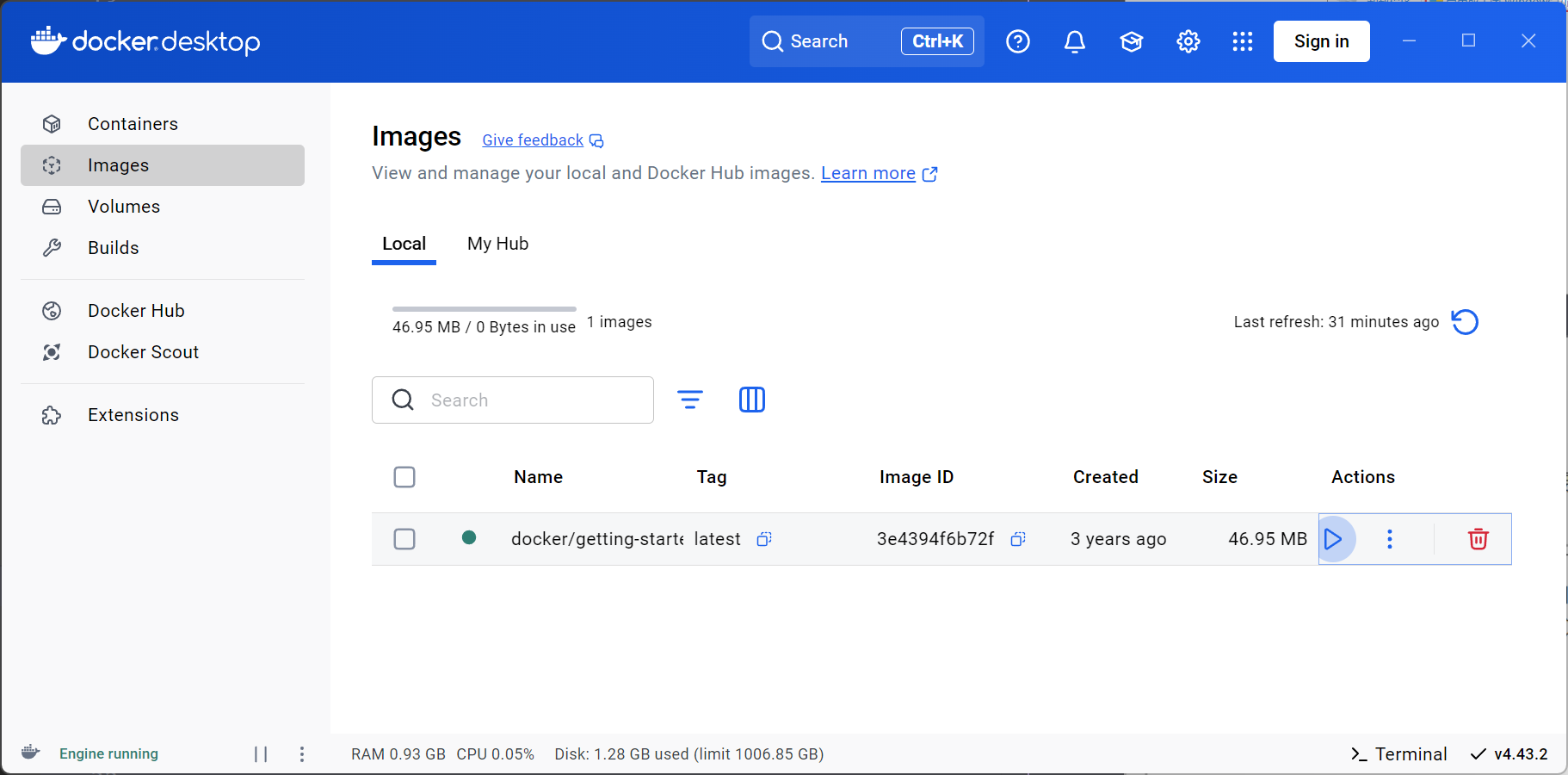
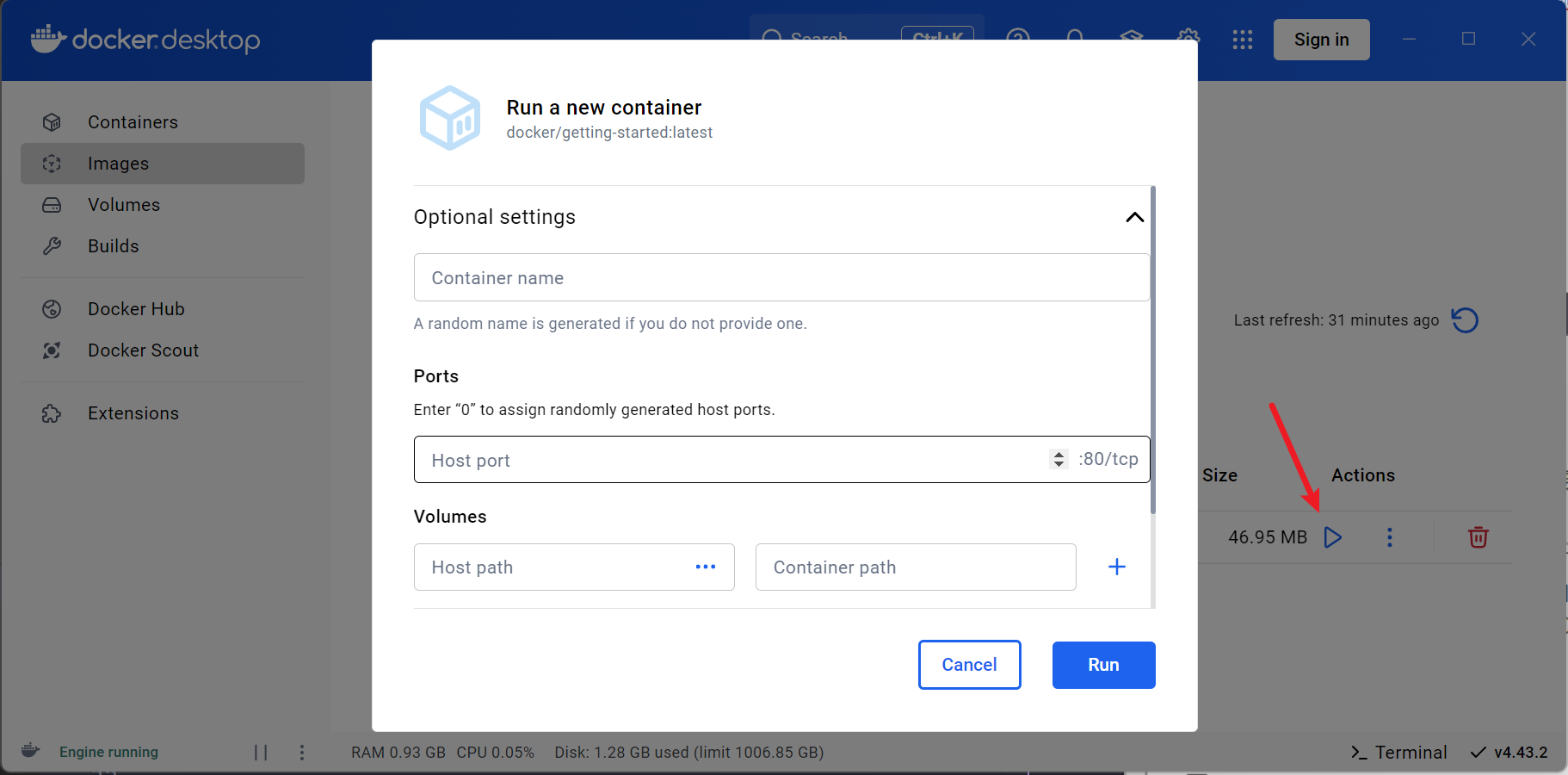





 浙公网安备 33010602011771号
浙公网安备 33010602011771号